Как использовать приложение «Журнал» на iPhone

Недавно Apple представила приложение Journal вместе с iOS 17.2. Те, кто обновил свои устройства, наверняка уже видели приложение. Однако многие пользователи до сих пор не знают, что представляет собой это приложение. Более того, Apple особо не упомянула о приложении Journal, за исключением анонса в лейтмотиве, так что информации из официальных источников тоже мало. В результате пользователи iOS до сих пор задаются вопросом, что оно делает и как использовать приложение «Журнал» на iPhone.
Что ж, не беспокойтесь больше; мы здесь, чтобы ответить на все ваши вопросы в ближайшие несколько минут. В этой статье будет рассмотрена практически вся необходимая информация, связанная с приложением «Журнал» на iPhone. Начнем с рассмотрения того, для чего предназначено это приложение. Постепенно мы перейдем к лучшим практикам использования этого приложения. Итак, если вам тоже нравится новое приложение «Журнал», вот все, что вам нужно знать.
Что такое приложение «Журнал» на iPhone?
Сегодня люди уделяют большое внимание поддержанию своего цифрового портфолио. Таким образом, приложение Journal от Apple предлагает вам платформу, на которой вы можете быть в курсе повседневных моментов. Не путайте его с другими социальными сетями или своим портфолио в Instagram. Скорее, вы можете думать об этом как о ведении дневника, но в цифровой форме.
Сначала вы можете начать с написания простого текста о своем дне, а затем продолжать добавлять фотографии, видео, музыку и многое другое. Если вы когда-нибудь застрянете, Журнал обучен предлагать вам персональные предложения для включения в ваши записи в журнале. Алгоритмы искусственного интеллекта, встроенные в устройство, делают его особенным партнером, который предлагает индивидуальные предложения для пользователей. Кроме того, приложение «Журнал» также отличается высоким уровнем конфиденциальности, сохраняя все ваши записи в зашифрованном виде. Другими словами, приложение «Журнал» — это ваш современный интерактивный дневник, в котором вы можете хранить копии всех своих дней и особых событий.
Как вы используете приложение «Журнал» на своем iPhone?
Теперь, когда мы знаем, что такое приложение «Журнал», давайте выясним, как его использовать. Итак, начнем с того, что журнал может предложить немало важных функций. Поэтому, чтобы максимально использовать потенциал приложения, мы рассмотрим каждое из них и посмотрим, как их использовать.
Начало работы с приложением Journal
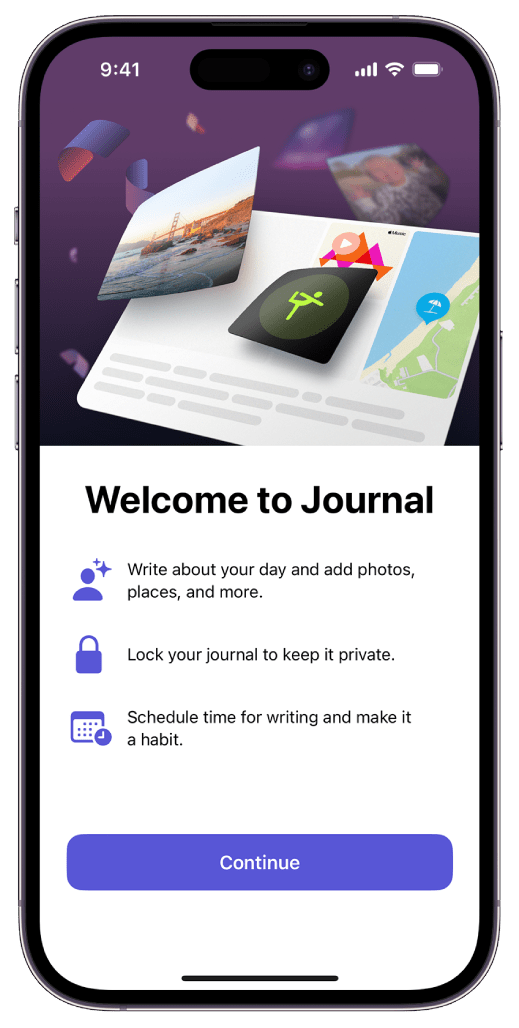
При первом запуске приложения «Журнал» вы столкнетесь с довольно простым интерфейсом. Нажмите на значок «+», и вы увидите список инструкций. Следуйте инструкциям на экране и настройте их в соответствии со своими требованиями. Вы можете выбрать действия, фотографии, места, контакты и т. д., чтобы продемонстрировать свои предложения журнала. После того как вы выберете свои требования, вы сможете ежедневно использовать приложение «Журнал».
Создайте свою первую запись в журнале
Теперь, когда все готово, давайте создадим первую запись в журнале. К счастью, создать запись чрезвычайно просто. Поскольку приложение имеет простой пользовательский интерфейс, в большинстве случаев вы найдете вещи на своих местах. Итак, чтобы создать свою первую запись, вот что вам нужно сделать.
- Сначала нажмите значок +.
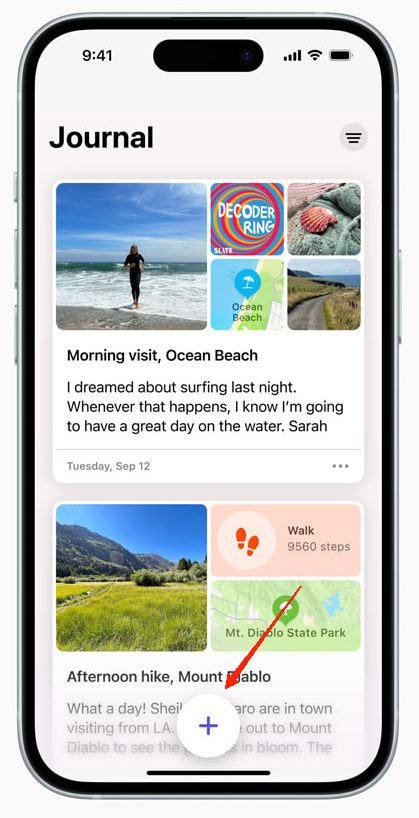
- Теперь вы можете нажать кнопку «Новая запись» или просто выбрать одно из предложенных.
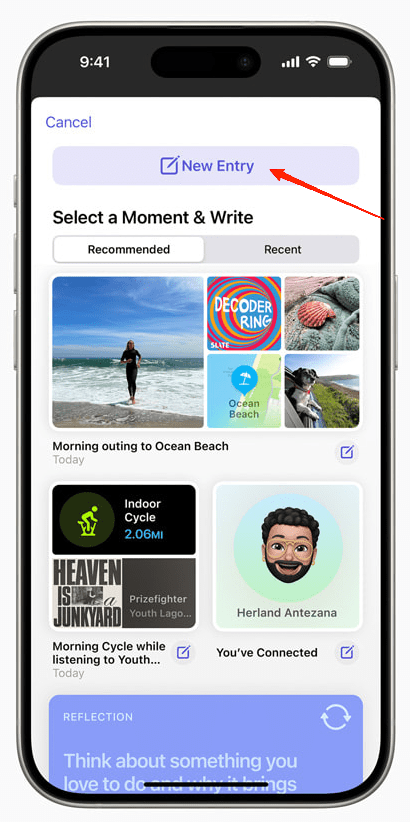
- Добавьте несколько строк текста вашего пожелания.
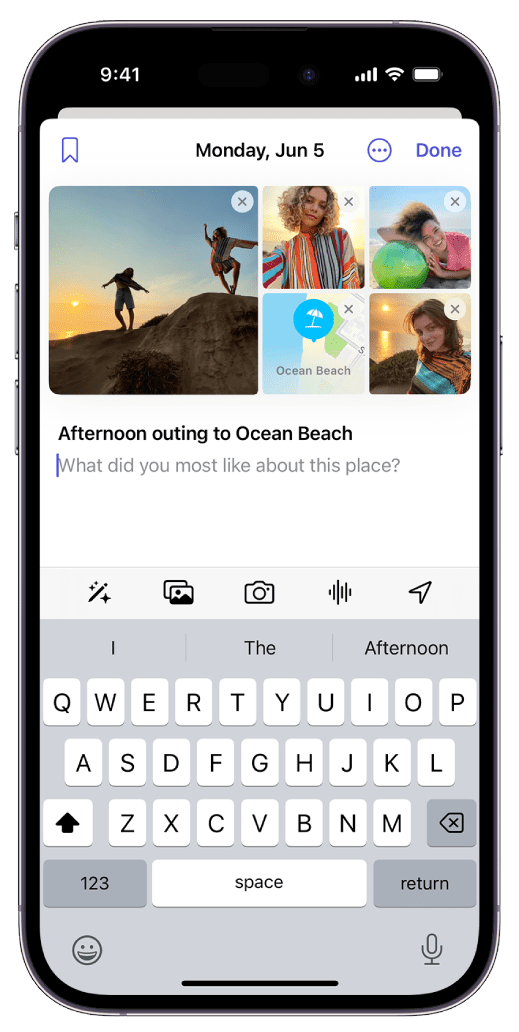
- Добавьте фотографии, места, видео или аудиозаписи, чтобы сохранить свои воспоминания.
Разве это не просто? Что ж, это все, что вам нужно сделать, чтобы создать запись в журнале. Обратите внимание, что предложения журнала в основном основаны на ваших недавних прогулках, типах музыки, которую вы слушали, и т. д. Таким образом, вы всегда найдете предложения, связанные с вашей ситуацией, и у вас никогда не останется новых записей для добавления.
Просмотрите свои записи в журнале
Начав создавать записи в журнале, вы сможете просмотреть их в любое время. Чтобы просмотреть свои записи, просто запустите приложение, и первое, что вы увидите, — это список записей. Продолжайте прокручивать, и вы увидите все свои записи в отсортированном виде.
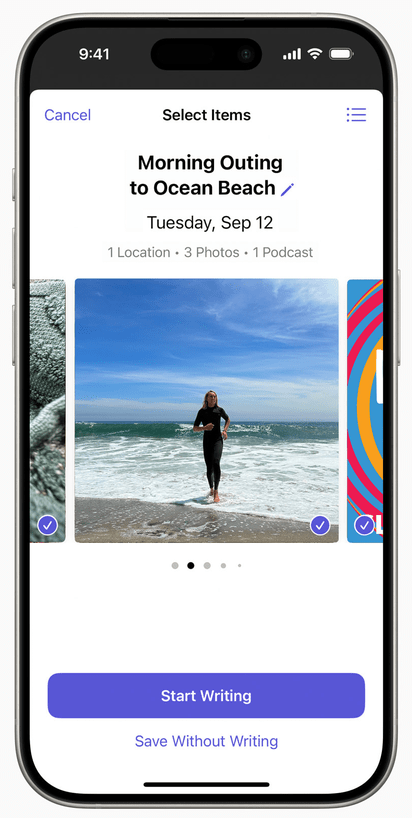
Если вы хотите просмотреть записи в журнале определенной категории, у вас также есть такая возможность. Нажмите на значок фильтра в правом верхнем углу и выберите одну из категорий.
Используйте предложения журнала как профессионал
Как упоминалось ранее, для создания предложений для ведения журнала используются алгоритмы искусственного интеллекта, которые учитывают ваши недавние прогулки, фотографии, тренировки и т. д. Они просто подчеркивают лучшие моменты дня и помогают вам сохранить лучшие впечатления. Поэтому, если у вас нет никаких творческих идей, вы, несомненно, можете использовать эти предложения, чтобы сделать несколько хороших записей.
- Начните с нажатия значка +.
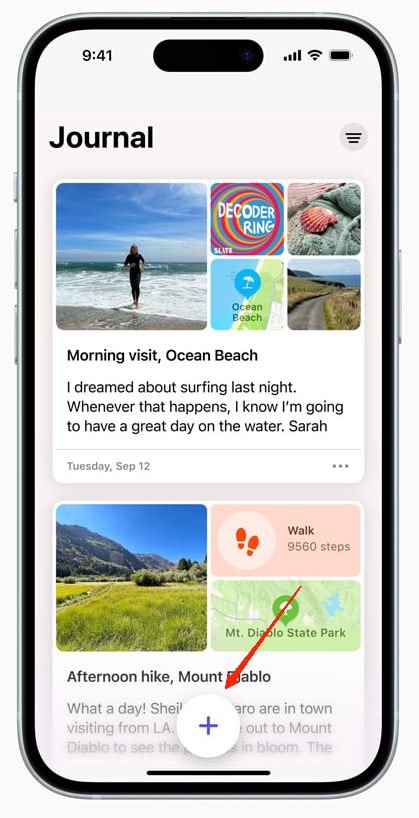
- Теперь прокрутите страницу, чтобы увидеть несколько быстрых советов. Вы также можете нажать на вкладку «Последние», чтобы просмотреть предложения, отсортированные по времени.
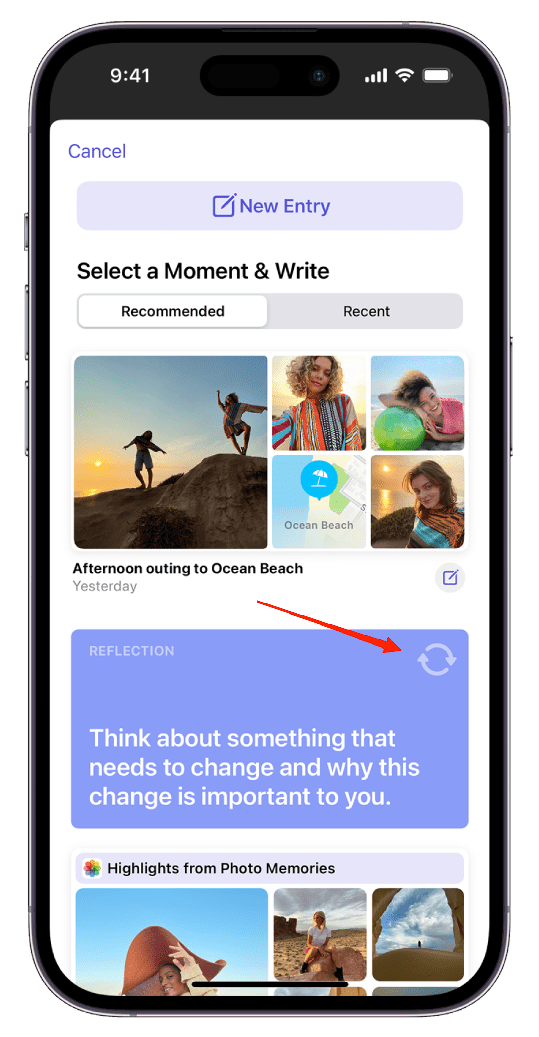
- Если вам нравится предложение, нажмите на него и создайте новую запись.
При вводе записи вы найдете другие варианты загрузки фотографий, фотографирования, загрузки аудиофайлов и т. д. прямо над самой клавиатурой. Нажмите на них, чтобы начать добавлять дополнительные ресурсы к своим записям и сохранять их в своей учетной записи журнала.
Создать запись в журнале из другого приложения
Знаете ли вы, что вы также можете начать создавать новую запись в журнале прямо из другого приложения?
Предположим, вы слушаете определенную музыку в приложении и внезапно в голову приходит хорошая идея для записи. Все, что вам нужно сделать, это нажать на значок «Поделиться», выбрать приложение «Журнал» и все.
У вас будет базовая настройка для создания записи о музыке: просто начните добавлять к ней свои мысли и сохраните ее в журнале. К счастью, вы можете использовать этот трюк с несколькими приложениями и вести дневник повседневной жизни на своем iPhone.
Блокировка приложения «Журнал»
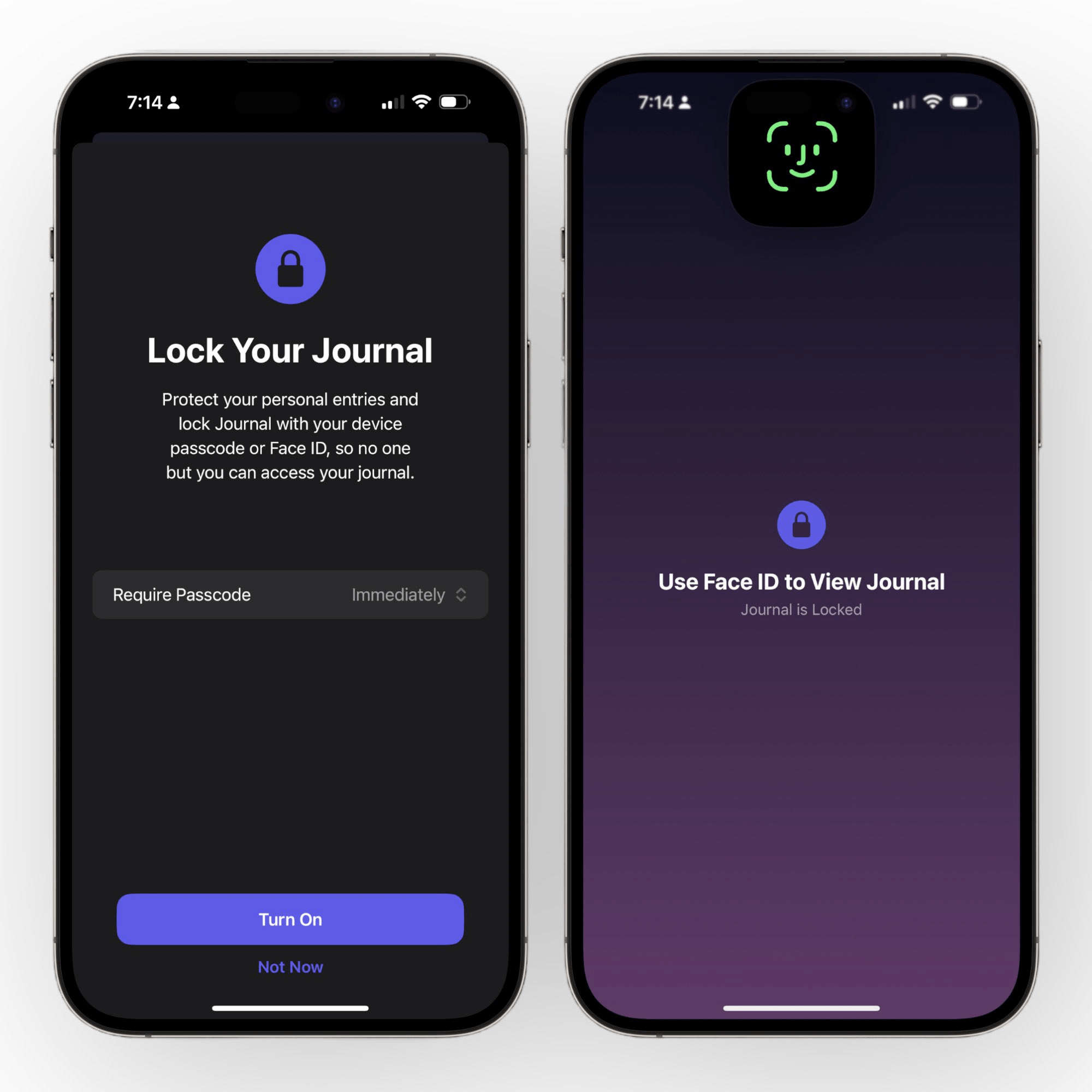
Наконец, если вы не хотите, чтобы другие видели ваши записи в журнале, у вас также есть возможность заблокировать приложение. Apple позволяет заблокировать приложение «Журнал», как и любое другое приложение. Вы можете защитить свои записи с помощью Face ID, пароля или Touch ID. Чтобы заблокировать приложение «Журнал», перейдите в «Настройки», выберите «Журнал» и нажмите «Заблокировать журнал». И это все.
Заключительные слова
Проще говоря, Journal — это довольно простое приложение, которое позволяет вам отмечать особые моменты в приложении «Журнал». Вы можете написать несколько строк об этих моментах и добавить другие материалы, чтобы создать коллекцию воспоминаний. Надеемся, если вам понравилась эта идея Apple, эта статья поможет вам начать работу с приложением. Кроме того, дайте нам знать ваше мнение о том, как вам понравилось приложение Журнал. Как вы думаете, сможете ли вы часто обновлять записи в журнале? Или вы, как и я, типа «Однажды в голубую луну»?


